电脑屏幕锁住了按哪个键开锁 按哪个组合键可以快速打开电脑锁屏
更新时间:2024-01-25 17:00:04作者:yang
在日常使用电脑的过程中,我们经常会遇到电脑屏幕锁住的情况,此时我们需要按下特定的键或组合键来解锁,对于很多人来说,不清楚应该按哪个键或组合键来快速打开电脑锁屏,这使得他们感到困扰。了解不同电脑品牌和操作系统下的解锁方式对于提高工作效率和操作便捷性至关重要。本文将介绍一些常见的解锁方式,帮助读者更好地应对电脑锁屏问题。
具体步骤:
1.一、找到键盘上面的win系统按键,找到后注意其位置。

2.二、找到键盘中间L字母按键,并记住其所在位置。

3.三、按住win系统按键的同时轻按键盘上L字母按键,此时电脑屏幕马上进行了锁定

4.四、屏幕锁定后用鼠标点击一下桌面右下角的电脑图标,进入系统界面。

5.五、在系统界面输入自己电脑的密码,即可解除电脑屏幕锁定。恢复正常使用中
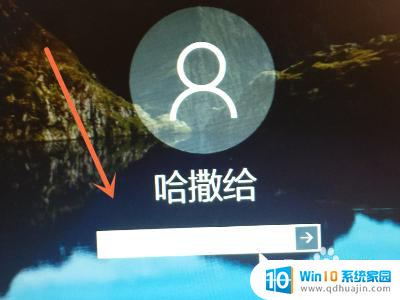
以上是关于如何通过按键解锁电脑屏幕的全部内容,如果有任何疑问,用户可以按照本文提供的方法进行操作,希望对大家有所帮助。





